
wampserver3.0.6 32bit版
大小:197.00M更新:2019-01-17 10:24
类别:编程工具系统:Win7, WinAll
分类

大小:197.00M更新:2019-01-17 10:24
类别:编程工具系统:Win7, WinAll
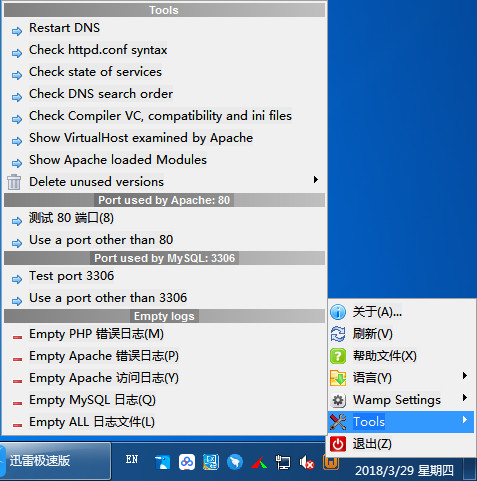
wampserver3.0.6是一款非常牛逼而且广受用户欢迎的集成开发编程软件,在这里你不仅能够编写开发语言,还能够编写数据库语言,使用起来超级方便,对于学习编程的人们来说非常的nice了,感兴趣的话就来下载吧
是一个apache+php+mysql集成环境安装程序,有图形界面和菜单,这样安装和配置起环境来就方便多了,内置有22种语言,其中包括简体中文和繁体中文
语言
wampserver支持22种语言,其中有中文简体和中文繁体(安装并启动后右键托盘图标即可轻松更改)。
特点
1、支持中文语言,一键安装,省时省力;任何人都可以轻松搭建;
2、集成apache/mysql/php/phpmyadmin;支持php扩展、apache的mod_rewrit;
3、一键启动、重启、停止所有服务,一键切换到离线状态等等。
支持
wampserver还支持phpmyadmin,sqlitemanager。不用去输入复杂的sql语句管理mysql数据库,直接从phpmyadmin管理即可。
1、管理您的apache和mysql服务
2、开关在线/离线(只给每个人或访问localhost)
3、安装和开关apache,mysql和php版本
4、管理您的服务器设置
5、访问您的日志
6、创建别名
7、访问您的设置文件
一、安装wampserver
1、安装wampserver的过程很简单,只要一直点击next就可以完成安装了:依次按图操作了
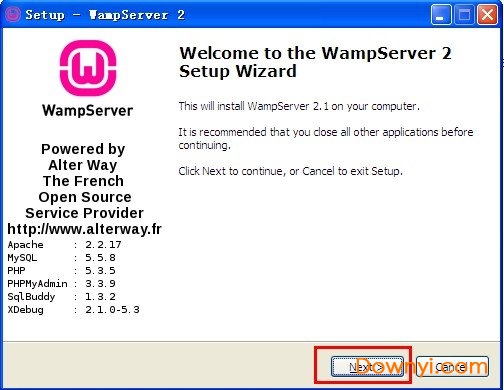
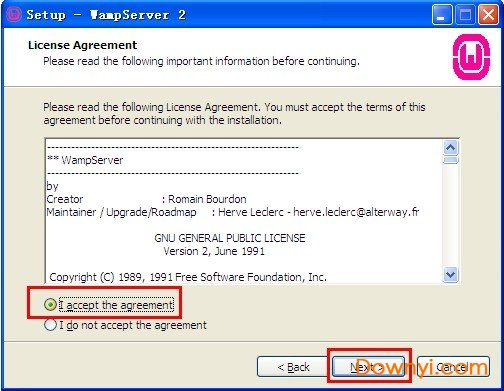
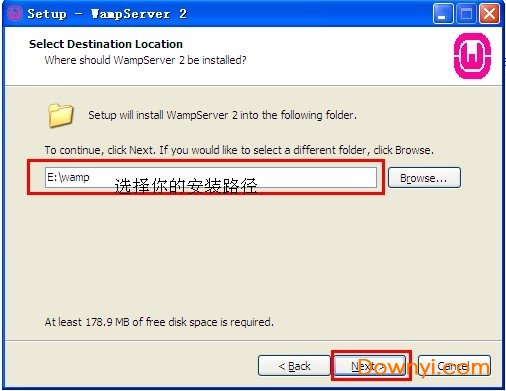


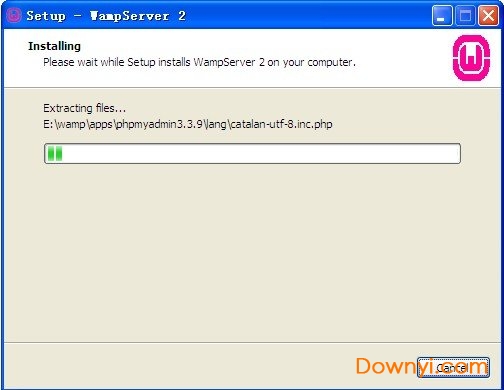

2、上图为选择默认浏览工具:安装过程中会提示要选择默认浏览工具,如上图所示,不过要注意哦,这个浏览工具指的可不是浏览器哦,它指的是windows的浏览器,也就是explorer.exe,默认的就是这个,直接点击“打开”就可以了。

3、如上图所示,会提示一个输入管理员邮箱以及邮箱smtp服务器的窗口,这个如果大家愿意填写,可以填一下,不过一般情况下直接点击next就可以了,不会影响安装。
ok,安装顺利结束!很简单吧!
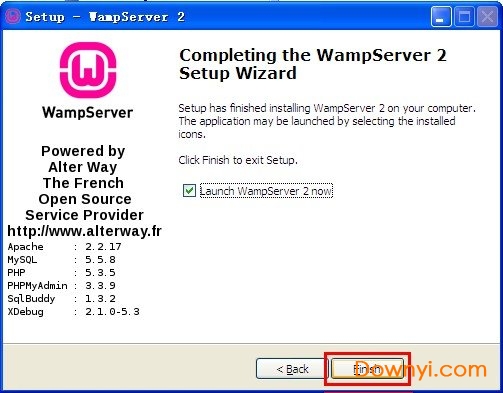
4、安装完之后屏幕右下角就会出来一个标记,右键单击,然后依次选择language—chinese,
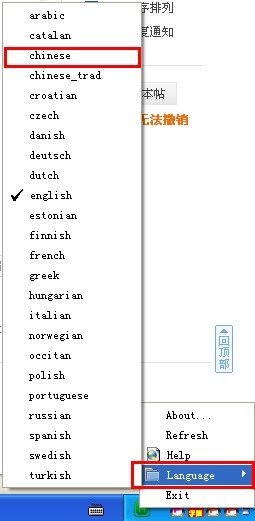
然后就会出现这个
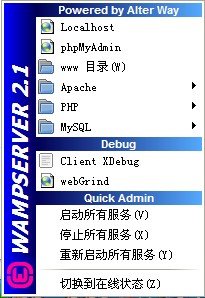
5、左键单机
6、再点击“www目录”会打开安装wampserver默认存放网页文件夹,但是很多时候,我们存放网页的文件夹并不是在那个目录下的,怎么才能改掉这个目录呢?当然有办法,打开wampserver的安装目录,在打开里面的“script”文件夹,用记事本打开里面的config.inc.php,找到“$wwwdir=$c_installdir.'/www';”,改成大家希望的目录就行了,比如改成d:\website,对应的代码就是$wwwdir=‘d:/website’;(注意,windows下表示路径的“\”在这里必须
改为“/”)。然后关闭wampserver,然后再打开,www目录就变成我们设定的d:\website了。(注意:这里修改的只是wampserver上的一个链接<如非特殊需要,不建议大家更改>,真正的apache的目录并不是在这里该的,改得方式请大家别着急,继续往下看。)
二、mysql以及phpmyadmin的配置
单独安装过mysql的朋友们肯定会发现一个问题,以前安装mysql的时候是需要配置一个root的密码的,可是安装wampserver的时候,至始至终都没有配置密码的步骤,那岂不是mysql为空密码了?答案是肯定的,确实是空密码。这样岂不是很不安全?非常对,所以我们要修改密码呀,呵呵
1、左键点击,选择“phpmyadmin”,就会打开phpmyadmin的管理页面,点击右上方的“权限”,一般情况下会出现如图所示的表格,我们要做的就是点击每一行用户名为root的右边的。
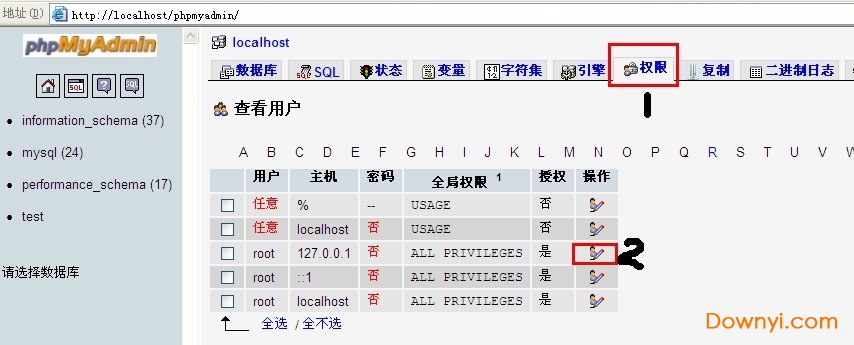
2、点击后,找到如图二所示的修改密码区域,填入欲修改的密码,再点击右下方的执行,片刻之后上方就会出现修改成功的提示,每一个root用户均需要做此操作,如果一时半会想不到一个好的密码,也可以使用“生成密码”功能生成一个随机的密码,但是这个密码一定要记住,忘记了麻烦可就大了。

备注:修改密码后可以看到对应账户密码栏由原来的“否”变为“是”,如上图绿色圈出部分。那么添加新用户(接下来会详细讲到)、删除用户如上图红色标出部分即可完成操作!
3、做完上述操作之后重启一下mysql服务,然后刷新页面,大家就会发现出现了如图所示的错误,这是为什么呢?
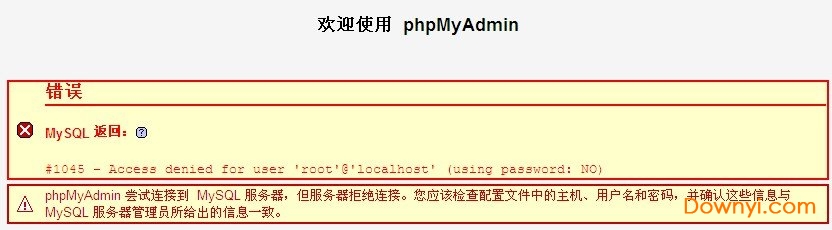
是因为刚才我们修改了mysql的密码,但是没有修改phpmyadmin与mysql通讯的密码,怎么改呢?打开wampserver安装目录,然后依次打开\wamp\apps\phpmyadmin3.3.9,用记事本或者dw软件打开里面的config.inc.php,找到“$cfg['servers'][$i]['password']='';”,在最后的两个单引号里面输入刚才修改的那个密码,然后保存,操作完毕之后再刷新一下phpmyadmin的页面,是不是恢复正常了呢?
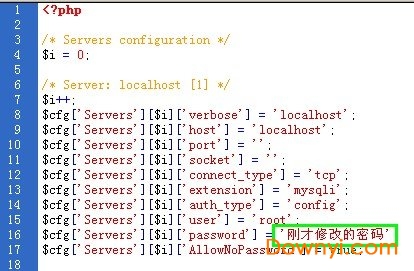
4、做完了上面的配置之后,我们需要给mysql数据库创建一个用户以及用户对应的数据库,同样,点击右上方的权限按钮,找到中间偏下面的一个“添加新用户”链接,按照图示的方法创建一个用户以及对应的数据库,并赋予单个数据库管理权限,下面的资源限制则是按照实际情况填写就可以了,一般自用的情况下那个区域是可以保留默认的,最后再点击右下角的“执行”按钮,相应的用户以及数据库就创建好了。
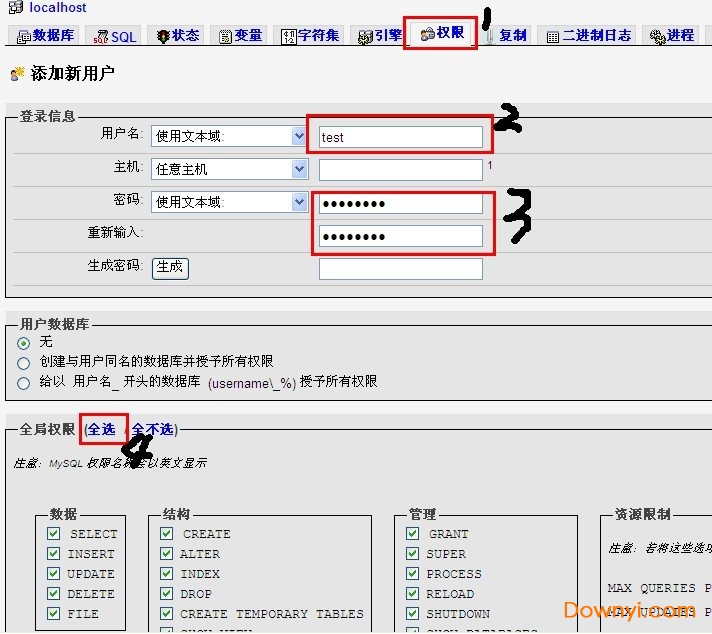
三、apache的配置
虽说wampserver已经帮我们集成好了apache,但是有些细节的东西还是需要我们自己去完善的,下面就让我们来一一对wampserver自带的apache进行完善。
1、刚装完wampserver之后,有没有性子比较急的朋友们可能会尝试通过外网访问我们配置好的wampserver服务器,但是会发现通过外网访问会提示权限不够,这是为什么呢?是因为wampserver默认是只允许127.0.0.1访问的,也就是只允许本机访问,怎么修改呢?依次点击—apache—httpd.conf,找到如图所示的地方,大概在第234行,把“denyfromall”删掉,再把“allowfrom127.0.0.1”改成“allowfromall”,就可以了。
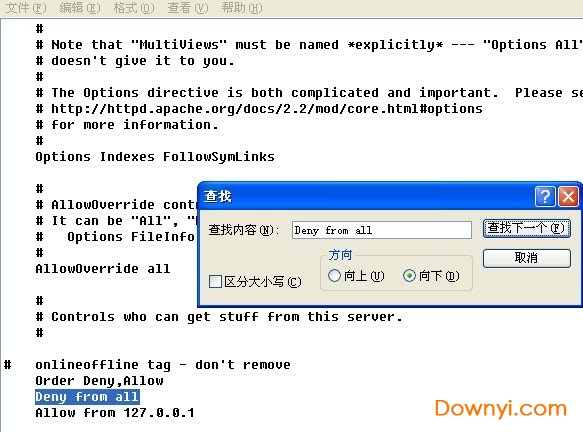
2、继续搜索,找到如图所示的两个地方(分别在大约第190行和第225行),分别把“allowoverridenone”改成“allowoverrideall”(这一步操作是针对使用了url重写功能的朋友,如果没有用到的话这步建议不要做修改,因为改了这个之后apache的安全性会略微有所下降。)
3、开启url重写功能,当然咯,如果大家觉得url重写功能没有必要的话,这个可以直接无视,但是如果开了的话,上面的第二条就必须做一下了,否则很容易造成错误。按照上面的方法打开httpd.conf文件,找到#loadmodulerewrite_modulemodules/mod_rewrite.so,然后把前面的“#”删掉,就可以了,当然咯,如果想要这个修改生效的话,还需要立即重启一下apache服务。
4、相信大家还记得上面更改wampserver的“www目录”指向路径的方法吧?我曾经说这个方法只是改了wamp中“www目录”这个链接而已,那如果要真正修改,我们应该怎么改呢?很简单,打开httpd.conf,寻找“documentroot”大概在第178行,把后面的值改成我们实际网站需要的路径,再寻找“<directory"c:/wamp/www/">”,同样把后面的值改成我们网站存放的实际地址,就ok了。
四、配置php——重要
php的配置比较简单,只需要进行一些基本设置的修改就可以了,依次点击—php—php.ini,找到这三个地方:short_open_tag=off(是否允许使用php代码开始标志的缩写形式(<??>)。);
memory_limit=128m(最大使用内存的大小);upload_max_filesize=2m(上传附件的最大值),第一个需要改成on,否则的话很多php程序都会运行不了,后面的两项就按照大家的实际需求更改就行了。
wampserver 5环境集成软件 大小:34KB版本:v2.4 绿色版下载
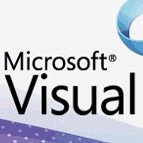
Visual Studio 2015 编程工具1.16M官方中文旗舰版
下载
visual studio 2017修改版 编程工具1004KB最新版
下载
jre(java虚拟机) 编程工具73.00Mv1.7.0 官方版
下载
win-tc 32/64位 编程工具3.32Mv2.0 官方版
下载
VBScript++(vb脚本编辑器) 编程工具2.54M
下载
java jdk1.5(32/64位) 编程工具43.40M官方版
下载
qbasic编程软件(win7 64位) 编程工具897KB
下载
vc 6.0英文版 编程工具267.00M完整版
下载
小米人apk改之理 apkide 编程工具34.17Mv3.3.5 绿色版
下载
JD-GUI(java反编译工具 ) 编程工具8.24Mv1.4.0 官方版(win10)
下载
16进制编辑器(HxD Hex Editor) 编程工具3.83Mv2.0 最新中文版
下载
orca(msi编辑工具) 编程工具1.78Mv2017 最新版
下载
JRE(Java Runtime Environment) 编程工具28.58Mv6.0 Update 45 官方安装版
下载
Red Gate .NET Reflector(.net 反编译工具) 编程工具8.08Mv9.0.1.374 无限制免费版
下载
水淼易模块查看助手 编程工具1.16M最新版
下载
吾爱修改注册机生成器 编程工具5.20M绿色版
下载